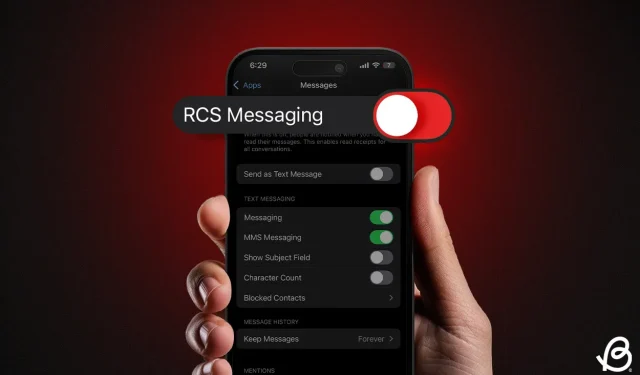
Apple의 최신 릴리스인 iOS 18은 RCS 메시징 표준에 대한 지원을 도입하여 크로스 플랫폼 커뮤니케이션을 강화합니다. 이 흥미로운 업데이트를 통해 사용자는 더 나은 그룹 채팅을 즐기고 Android 연락처와 고해상도 미디어를 공유할 수 있습니다. iOS 18의 안정적인 출시와 함께 Apple은 전 세계 여러 지역에서 RCS를 사용할 수 있도록 하고 있습니다. iPhone에서 RCS에 문제가 있는 경우 몇 가지 필수 설정을 확인하고 문제를 해결하는 것이 중요합니다. 문제가 해결되면 RCS를 원활하게 사용할 수 있어야 합니다.
방법 1: 해당 지역의 RCS 가용성 확인
iPhone에서 RCS 문제를 해결하기 전에 해당 국가에서 이 기능을 사용할 수 있는지 확인하세요. RCS는 iOS 18을 실행하는 모든 기기에서 지원되지만 전 세계적으로 균일하게 사용할 수 있는 것은 아닙니다. 현재 RCS는 미국 , 캐나다 및 일부 유럽 국가의 iPhone에서 사용할 수 있습니다. 이 지역 외부에 거주하는 경우 기기에서 RCS를 활성화할 수 없습니다.
방법 2: RCS에 대한 통신사 지원 확인
iPhone에서 RCS가 작동하지 않는 경우 통신사가 이 기능을 지원하지 않기 때문일 수 있습니다. Apple의 iOS 18은 RCS 지원을 활성화하지만 무선 통신사도 이 옵션을 활성화해야 합니다. Verizon, AT&T, T-Mobile, US Cellular, Xfinity를 포함한 미국의 대부분 통신사는 iPhone용 RCS를 지원합니다. 이 Apple 지원 페이지를 참조하여 네트워크 공급자가 RCS 메시징을 지원하는지 확인할 수 있습니다.
또는 RCS 지원을 확인하는 것은 간단합니다. 다음 단계를 따르세요.
- iPhone에서 설정 -> 일반 -> 정보를 엽니다 .
- 통신사 섹션에서 IMS 상태를 탭하면 메시지 지원 세부 정보를 볼 수 있습니다.
- Voice, SMS & RCS가 표시되면 통신사가 RCS 메시징을 지원한다는 의미입니다. Voice & SMS 만 표시되면 통신사가 RCS를 지원하지 않습니다.
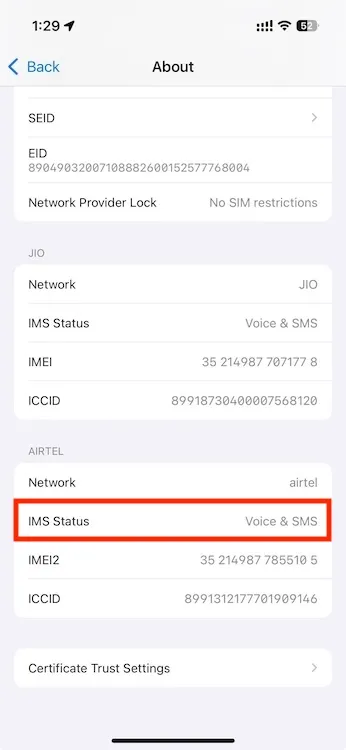
방법 3: 설정에서 RCS 활성화/전환
귀하의 지역에서 RCS 지원이 가능하고 통신사가 활성화한 경우에도 RCS가 iPhone에서 자동으로 작동하지 않을 수 있습니다. RCS 메시징은 옵트인 기능이므로 설정 앱을 통해 활성화해야 합니다. 이를 수행하지 않으면 RCS 메시지가 작동하지 않습니다. iOS 18에서 RCS 메시징을 활성화하려면 다음 단계를 따르세요.
- 설정 -> 앱 -> 메시지 로 이동합니다 .
- 아래로 스크롤하여 “문자 메시지” 섹션 아래에 있는 RCS 메시지 토글을 활성화합니다.
이미 이 기능을 활성화했지만 RCS가 여전히 작동하지 않는 경우 RCS Messaging 옵션을 토글 해 보세요 . 이 작업은 모든 결함을 해결하고 iPhone에서 Rich Communication Services를 활성화하는 데 도움이 될 수 있습니다.
그런 다음 메시지 앱을 열고 RCS 메시지를 보내거나 이전 메시지에 답장해보세요.
방법 4: 인터넷 연결 확인
표준 SMS 및 MMS와 달리 RCS 메시징은 Wi-Fi 또는 모바일 데이터를 통한 안정적인 인터넷 연결에 의존합니다. 따라서 iOS 18에서 RCS를 사용하려면 iPhone에 인터넷 연결이 되어 있는지 확인하세요. 연결 문제가 발생하면 RCS 메시지를 보낼 수 없습니다. Safari를 열고 익숙한 웹사이트를 방문해 보세요. 사이트가 로드되지 않거나 “iPhone이 인터넷에 연결되지 않았습니다”라는 메시지가 표시되면 인터넷 상태가 좋지 않아 iPhone에서 RCS 메시징 문제가 발생한 것일 수 있습니다.
Wi-Fi를 통해 연결된 경우 Wi-Fi 옵션을 토글하거나 Wi-Fi 네트워크를 잊고 다시 연결하거나 Wi-Fi 라우터를 다시 시작해야 할 수 있습니다. 모바일 데이터의 경우 비행기 모드를 토글하거나 모바일 데이터를 활성화/비활성화하거나 활성 데이터 플랜이 있는지 확인하거나 통신사에 데이터 관련 문제가 있는지 확인하는 것이 좋습니다.
방법 5: 비행기 모드 전환
iOS 18을 설치한 후, 통신사가 RCS를 지원하고 설정에서 이 기능을 활성화한 경우에도 네트워크 오류로 인해 RCS가 작동하지 않는 경우가 있습니다. 사소한 네트워크 문제를 해결하는 간단한 해결책은 iPhone에서 비행기 모드를 토글하는 것입니다.
화면 오른쪽 상단 모서리에서 아래로 살짝 밀어 제어 센터에 액세스합니다. 비행기 아이콘을 탭하여 활성화합니다. 아이콘이 주황색으로 바뀌어야 합니다. 약 5~10초 동안 기다린 다음 아이콘을 다시 탭하여 비행기 모드를 비활성화합니다.
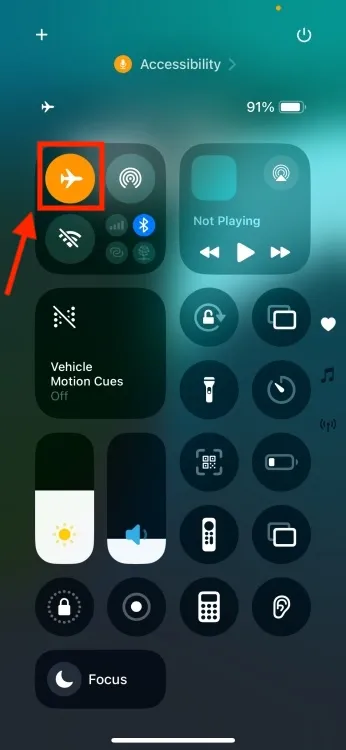
원하시면 설정 으로 가서 비행기 모드를 켠 뒤 몇 초간 기다렸다가 다시 끄실 수도 있습니다.
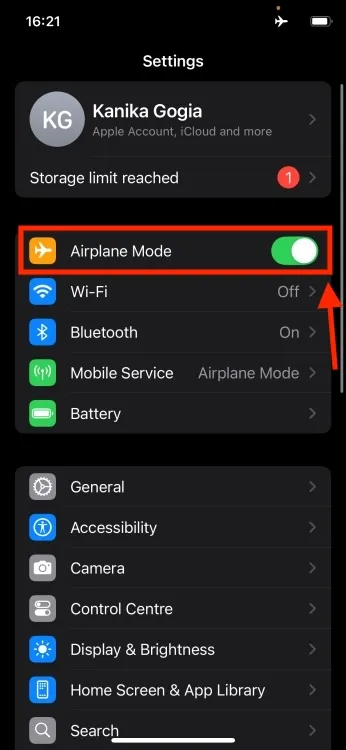
방법 6: iPhone 다시 시작
RCS 메시지가 여전히 작동하지 않는 경우 마지막 옵션은 iPhone을 재시작하는 것입니다. 이 작업은 네트워크와의 연결을 재설정하는 데 도움이 되며 기기 성능에 영향을 미치는 사소한 소프트웨어 결함이나 네트워크 버그를 제거할 수 있습니다. iPhone을 끄고 몇 초 동안 기다린 다음 다시 켜기만 하면 됩니다. iPhone이 재시작되고 안정적인 인터넷 연결에 연결되면 RCS 메시지를 다시 보내보세요.
이제 iOS 18에서 RCS가 작동하지 않는 문제를 해결하는 방법을 알게 되었습니다. Android 연락처와 함께 읽음 확인 및 고품질 미디어 교환을 즐기시기 바랍니다. 질문이 있거나 추가 지원이 필요하면 아래의 댓글에 주저하지 말고 문의하세요.




답글 남기기